nodevideo视频剪辑软件
nodevideo视频剪辑软件是一款功能非常强大的手机视频编辑工具,简称为‘nv剪辑软件’,操作界面非常简洁,干净清爽,没有任何广告,简单易使用,因此深受很多朋友喜爱,同时它也是被誉为手机剪辑软件的天花板,为什么这么说呢?因为它几乎拥有所有PC端的专业功能,如:自由曲线编辑、钢笔工具、光流补帧、Saber光效、木偶工具、运动跟踪、专业调色等等,你都可以在这里轻松找到,可以很好的满足你视频编辑的所有需求,轻松帮助你制作出优秀的视频作品。无论是我们业余用来使用它剪辑视频,还是专业的从事相关方面工作的小伙伴,都可以使用nodevideo视频剪辑软件来进行一个视频的剪辑,可以用它来剪辑视频的长短,或者给视频加上BGM、特效等,喜欢创作短视频的朋友们一定不能错过哦!
nodevideo视频剪辑软件怎么补帧教程
1、选中任意视频图层后,打开图层菜单,选择【补帧->光流】;
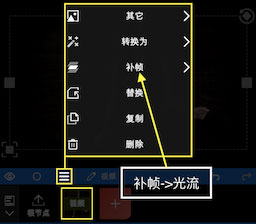
2、然后会看到如下的界面,这里可以选择用途为补帧或者运动模糊;
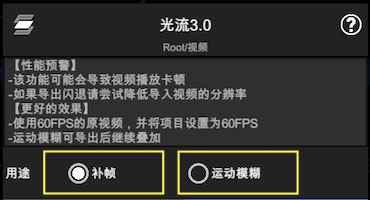
3、打开补帧功能后,还需要通过放慢视频速度来看到效果;
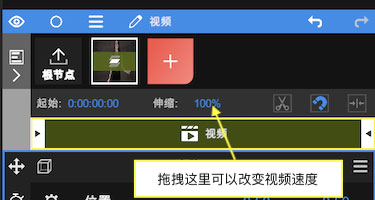
4、也可以通过【添加属性 -> 时间 ->时间重映射】来改变视频速度。
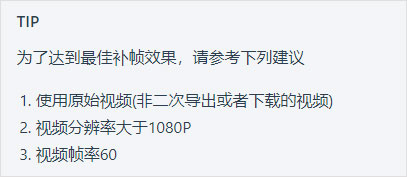
nodevideo视频剪辑软件如何给视频添加绿幕
1、在nodevideo软件中导入视频等基本素材之后,我们需要点击箭头所示的+,新建一个节点。

2、接着依次选择媒体文件-视频选项,打开绿幕添加界面。

3、接着在混合素材中找到绿幕,就是那个绿绿的视频文件。

4、加入绿幕之后,就可以看到下图所示的效果,我们可以点击播放,测试一下绿幕效果。

5、然后我们需要对绿幕进行属性添加,然后加入遮罩功能,在里面找到绿幕功能。

6、最后就可以看到绿幕之后的效果,此外也可以通过下方的工具栏对绿幕效果进行调整。
nodevideo视频剪辑功能介绍
【剪裁/去水印】
拖动方形区域即可实现剪裁、去水印,非常的干净。
【视频变速】
好玩的视频变速,只需一个按钮即可实现。
【提取音频】
在线即可一键提取你想要的音频和bgm。
【添加文字】
为您的视频添加作者或者任何您想输入的文字。
【添加logo】
为视频添加logo图片,logo大小可变,logo位置可拖动。
【合并视频】
还可以选择多个视频,合并成一个视频。
常见问题
1、如何提高预览速度
建议不要导入4K视频;
建议不要导入码率过高的视频;
如果一定要使用4K视频,请参考使用预加载来提高预览速度;
预览FPS建议不要超过30,导出时可以设置为60。
2、导出的视频很小,有黑边
请选择根结点,然后调整【比例】与你的视频一致

3、播放视频时没有声音
请关闭你手机的静音开关并调高音量。
4、播放视频时没有声音
请关闭你手机的静音开关并调高音量。

注意事项
1、需要安卓操作系统9.0以上,64位CPU,建议系统运存4GB以上。
2、一些高级功能比如“光流补帧”与某些机型可能并不兼容。
3、NodeVideo主要功能是“合成”,而非“剪辑”。如果您只是想做一些简单的视频剪辑,使用其它app会更方便。
4、如果您不熟悉PC端视频编辑软件(例如PR,AE),可能会感觉难于上手。我们会努力更新基础教程,请保持关注。
更新日志
v7.1.5版本
一些错误修复和改进。
-
视频去水印
视频剪辑软件

在创意视频制作的过程中,去除水印常常是让作品更加专业的关键一步。一款好用的视频水印去除工具可以让你更方便地去除视频中的水印,轻松还原视频的清晰画质,无损呈现每个细节。
视频去水印app大全提供了一些好用的手机视频水印去除软件,包括剪映、NodeVideo、轻抖、考拉视频去水印、剪辑猫视频去水印等等,这些软件操作便捷,只需几步就可以快速完成处理,非常适合短视频创作者、自媒体达人甚至初学者。需要的朋友欢迎分享收藏!














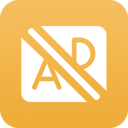



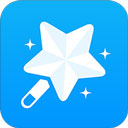








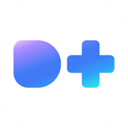


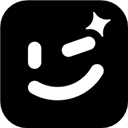




















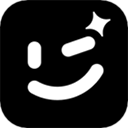
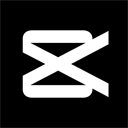
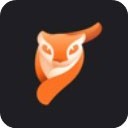






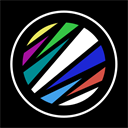






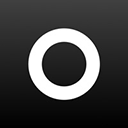
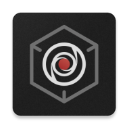

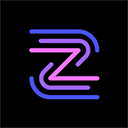
 赣公网安备36010602000086号,版权投诉请发邮件到website-sun@qq.com,我们会尽快处理
赣公网安备36010602000086号,版权投诉请发邮件到website-sun@qq.com,我们会尽快处理